- Keď bol prvýkrát ohlásený Windows 11, spoločnosť Microsoft uviedla, že nový operačný systém bude schopný spúšťať aplikácie pre Android prirodzene.
- Táto príručka vám ukáže najjednoduchšie a najjednoduchšie spôsoby stiahnutia beta verzie funkcie aplikácie Windows 11 pre Android.
- Tento proces vyžaduje potvrdenie, či váš počítač môže spustiť beta verziu, a inováciu jej verzie.
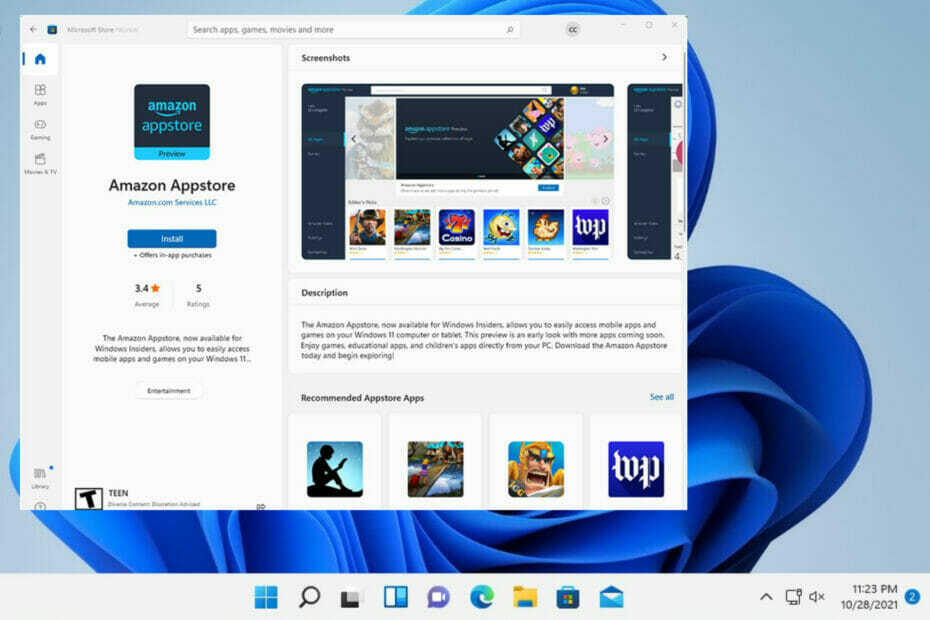
XNAINŠTALUJTE KLIKNUTÍM NA STIAHNUŤ SÚBOR
Tento softvér opraví bežné chyby počítača, ochráni vás pred stratou súborov, škodlivým softvérom, zlyhaním hardvéru a optimalizuje váš počítač na maximálny výkon. Opravte problémy s počítačom a odstráňte vírusy teraz v 3 jednoduchých krokoch:
- Stiahnite si Restoro PC Repair Tool ktorý prichádza s patentovanými technológiami (dostupný patent tu).
- Kliknite Spustite skenovanie nájsť problémy so systémom Windows, ktoré by mohli spôsobovať problémy s počítačom.
- Kliknite Opraviť všetko na opravu problémov ovplyvňujúcich bezpečnosť a výkon vášho počítača
- Používateľ Restoro stiahol 0 čitateľov tento mesiac.
Windows 11 má jedinečnú schopnosť spúšťať aplikácie pre Android na počítači spolu s inými aplikáciami Windows. Nová funkcia bola predstavená pri prvom predstavení operačného systému a možnosť spúšťať mobilné aplikácie vzbudila nadšenie mnohých ľudí, najmä hráčov.
Na tejto funkcii sa pracuje už dlho a oficiálneho vydania sa pravdepodobne dočkáme až v roku 2022. Našťastie teraz majú nedočkavci možnosť vyskúšať si beta verziu funkcie pre Android.
Čo je súčasťou funkcie Android?
Táto beta verzia je známa ako Windows Subsystem for Android s Amazon Appstore a ako už názov napovedá, umožňuje vám inštalovať aplikácie iba z Amazon Appstore.
V súčasnosti je k dispozícii iba 50 aplikácií pre Android, od vzdelávacích aplikácií po hry ako Lords Mobile a Color by Numbers.
Ak chcete vyskúšať funkciu aplikácie pre Android, budete sa musieť stať členom programu Windows Insider a nainštalovať najnovšiu verziu Windows 11 beta.
Musíte tiež žiť v Spojených štátoch, pretože táto beta verzia je viazaná na USA. Ak ste vonku, bohužiaľ nemáte šťastie a budete musieť počkať, kým Microsoft túto funkciu oficiálne neuvoľní.

Na získanie prístupu do Amazon Appstore a uistenie sa, že váš počítač spĺňa určité požiadavky, budete potrebovať americký účet Amazon.
Okrem možnosti spustiť Windows 11 váš počítač potrebuje:
- 8 GB pamäte RAM
- Verzia 22110.1402.6.0 alebo vyššia aplikácie Microsoft Store
- Zostava 22000.xxx alebo vyššia Windows 11
- Majte úložisko SSD (Solid State Drive).
Bez týchto požiadaviek nebude beta fungovať.
To znamená, že táto príručka vám ukáže podrobné pokyny, ako skontrolovať, či váš počítač spĺňa požiadavky požiadavky, ako sa stať členom programu Windows Insider Program a ako si niektoré nainštalovať hry.
Ako môžem nainštalovať hry a aplikácie pre Android do počítača so systémom Windows 11?
1. Skontrolujte systémové požiadavky
- Klikni na ikona zväčšovacieho skla na spodnej lište.
- Vyberte Ikona aplikácie Nastavenia alebo ho zadajte do horného vyhľadávacieho panela.
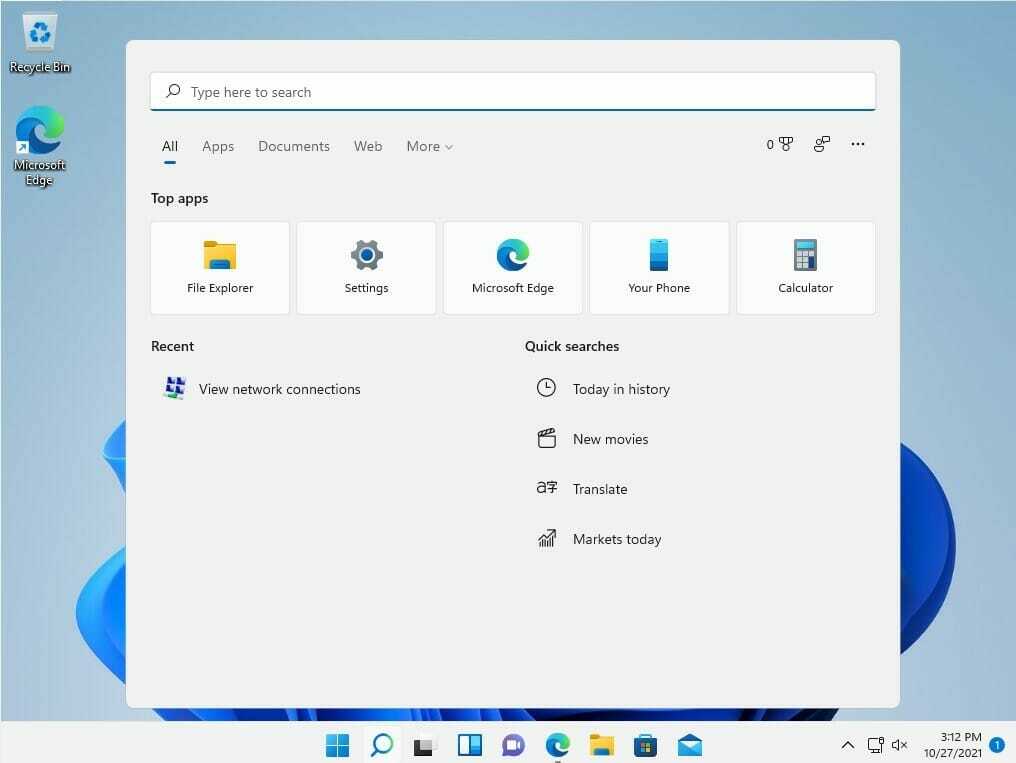
- Kliknite na Systém, prvá položka v ponuke Nastavenia.

- Prejdite úplne nadol, kým neuvidíte O kartu na pravej strane, ktorá poskytuje podrobné informácie o špecifikáciách počítača.
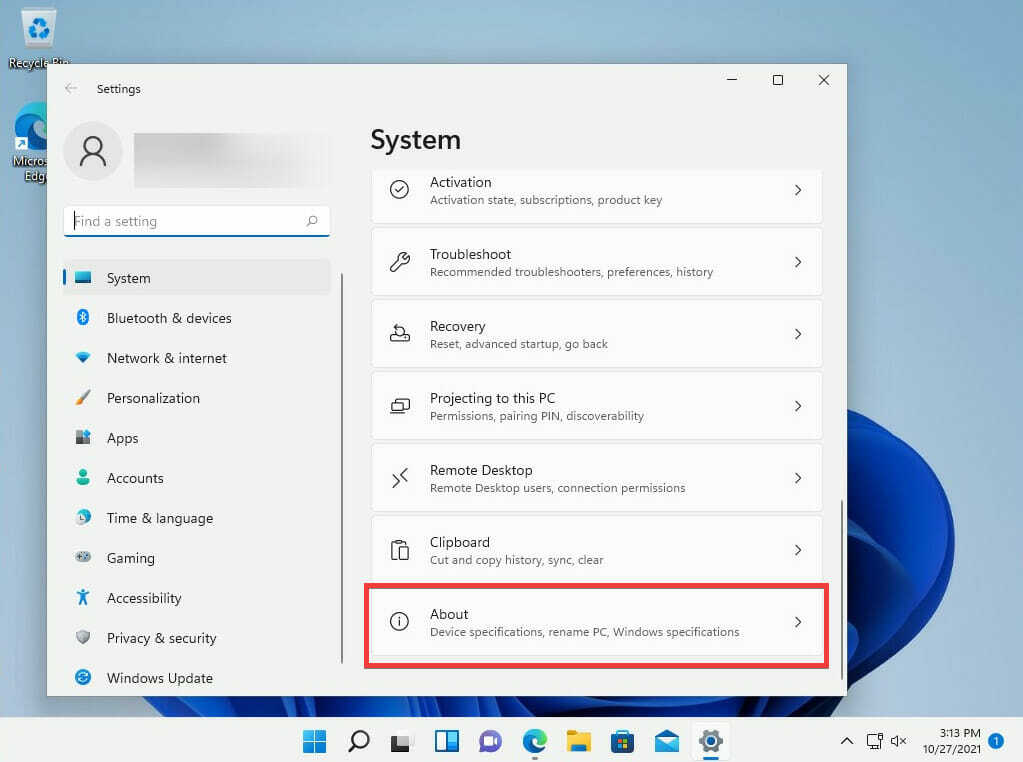
- Kliknite O.
- Kliknite Špecifikácie zariadenia na pravej strane okna.
- Potvrďte požadovanú RAM v rozbaľovacej ponuke.
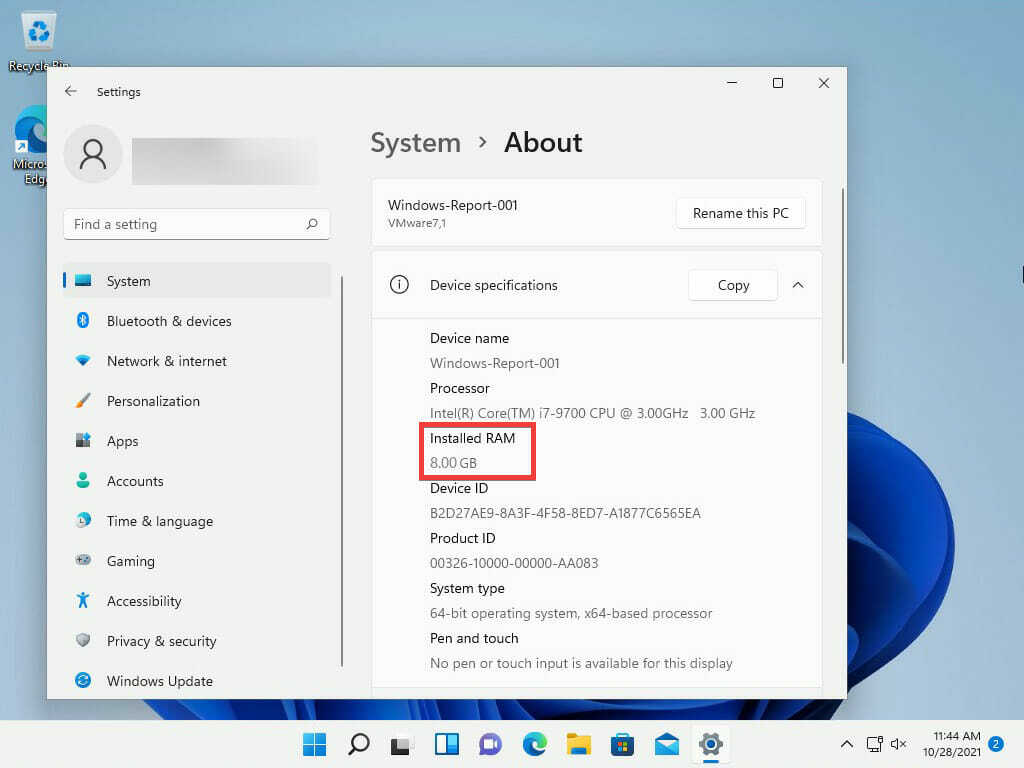
- Potom otvorte Špecifikácie systému Windows rozbaľovacia ponuka a nájdite zostavu OS.
- Uistite sa, že váš počítač má Windows 11 build 22000.282. To znamená, že môže spustiť funkciu Android.
- Po potvrdení správnej zostavy kliknite na Systém znova a posúvajte sa nadol, kým neuvidíte Skladovanie záložka na pravej strane.

- Nájdite časť Správa úložiska a vyberte ju Pokročilé nastavenia úložiska.
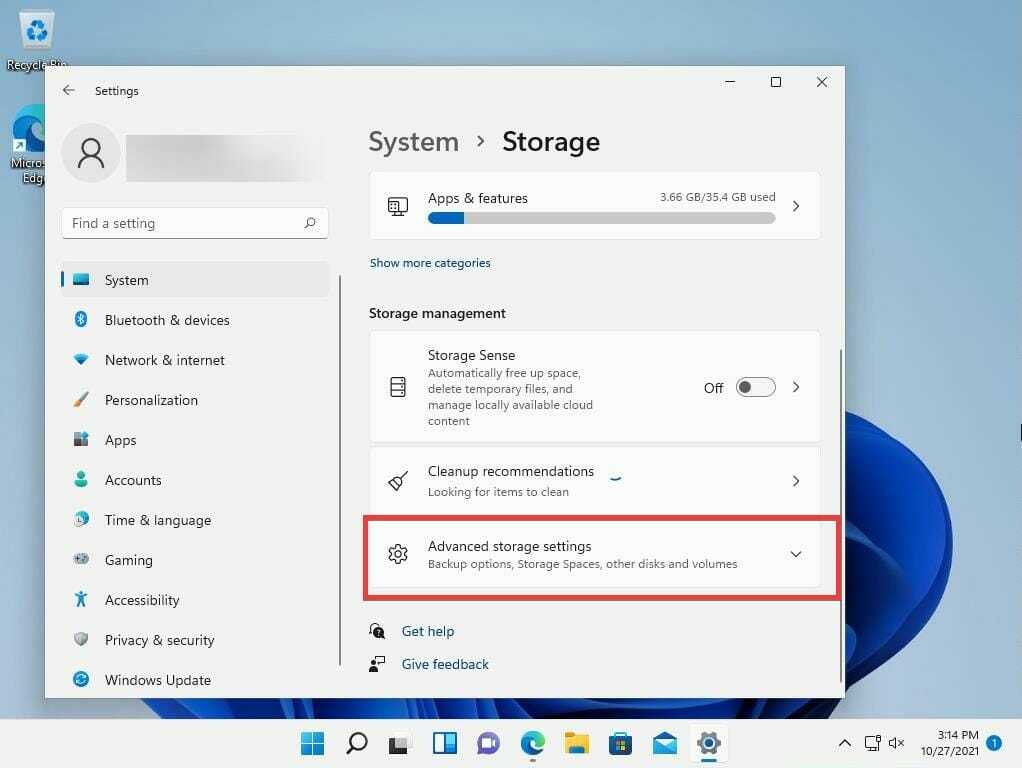
- Prejdite nadol a kliknite na Disky a zväzky tab.
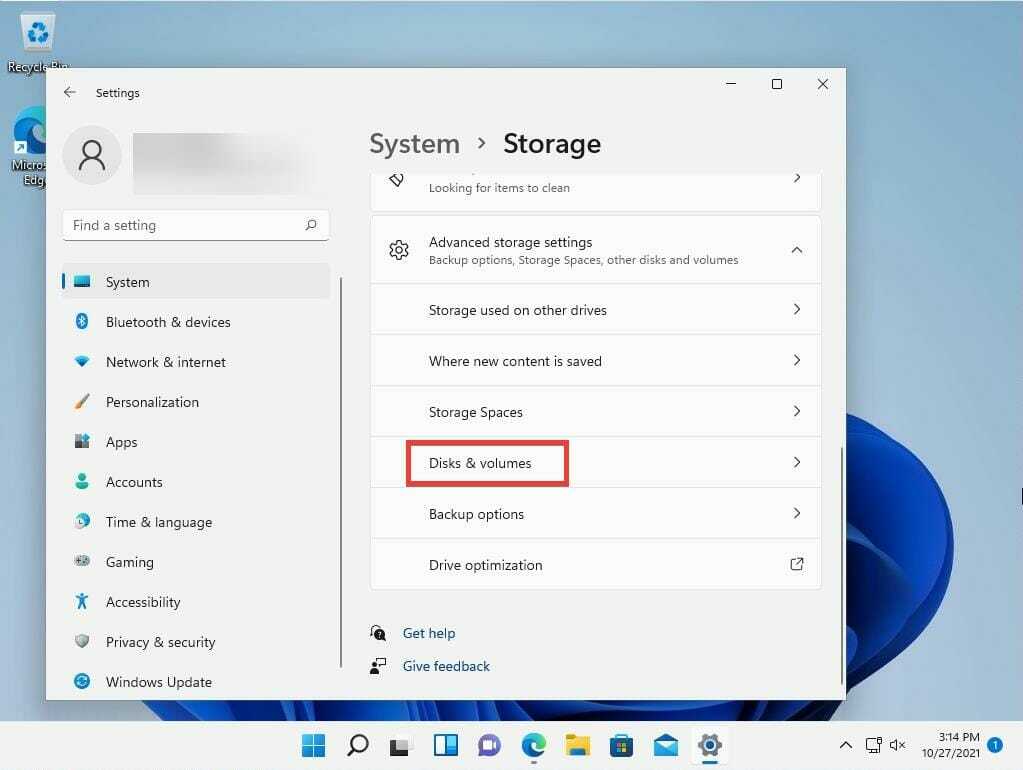
- Potvrďte, že typ média je skutočne SSD.

2. Zapojte sa do programu Windows Insider Program
- Otvor nastavenie aplikáciu znova.
- Klikni na aktualizácia systému Windows v spodnej časti ponuky.
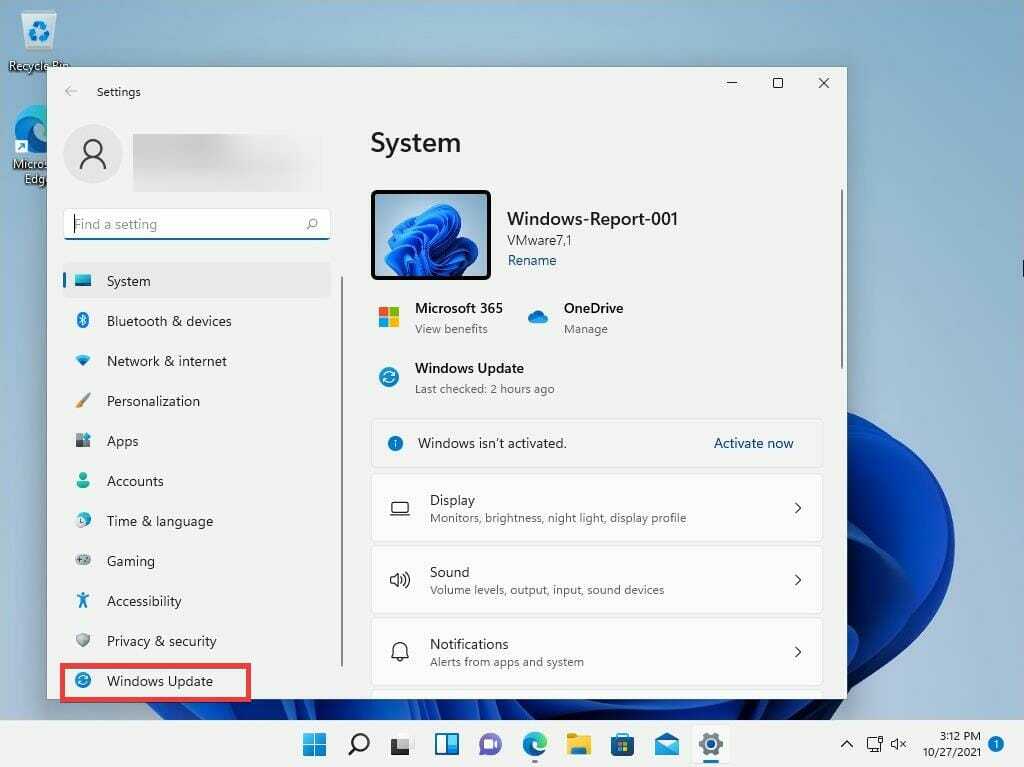
- Kliknite na Program Windows Insider na pravej strane okna.
- Kliknite na Začať Tlačidlo.
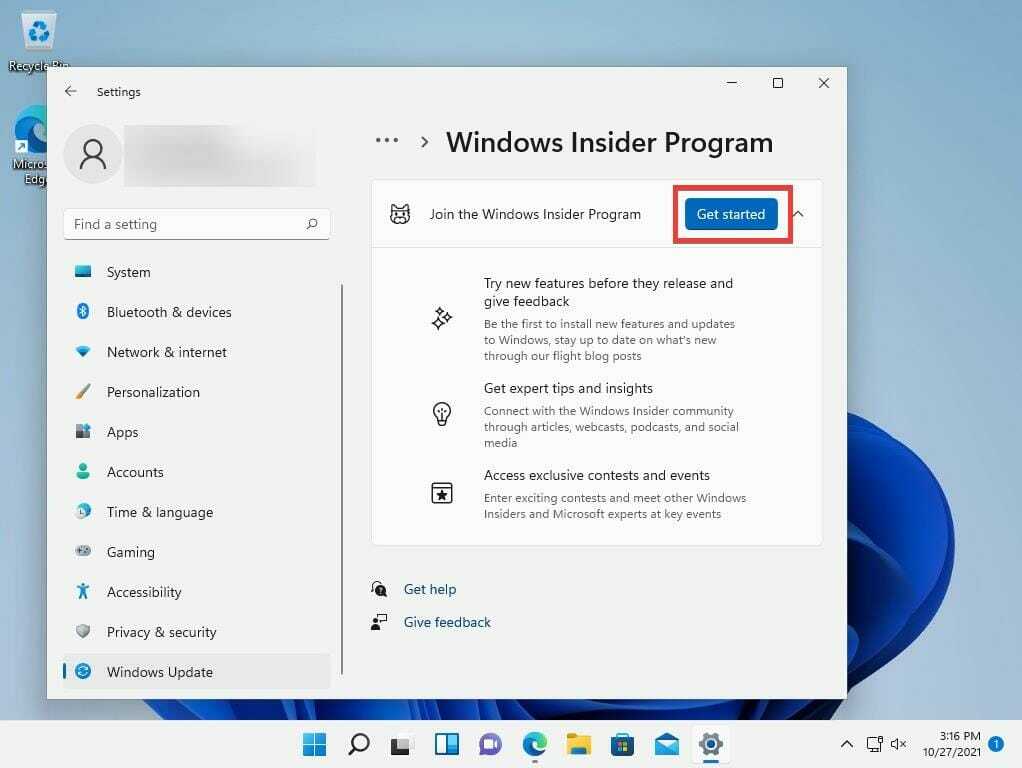
- Klepnite na ikonu Prepojiť účet v malých oknách, ktoré sa objavia.
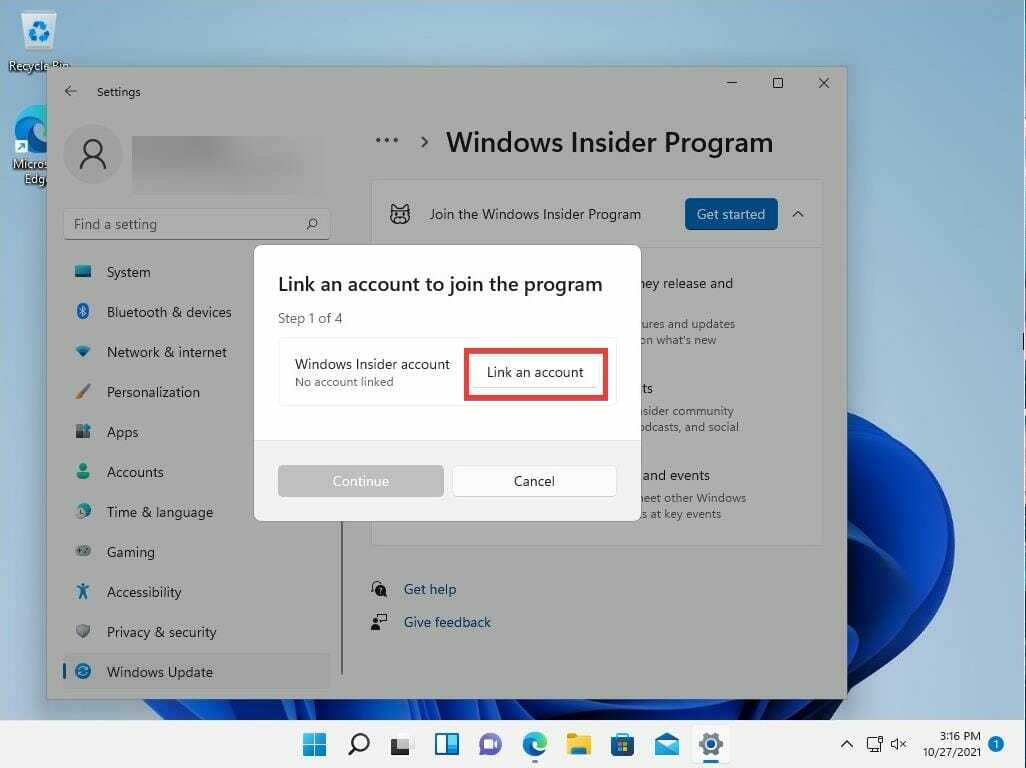
- Potvrďte svoje konto Microsoft a potom kliknite ďalej.
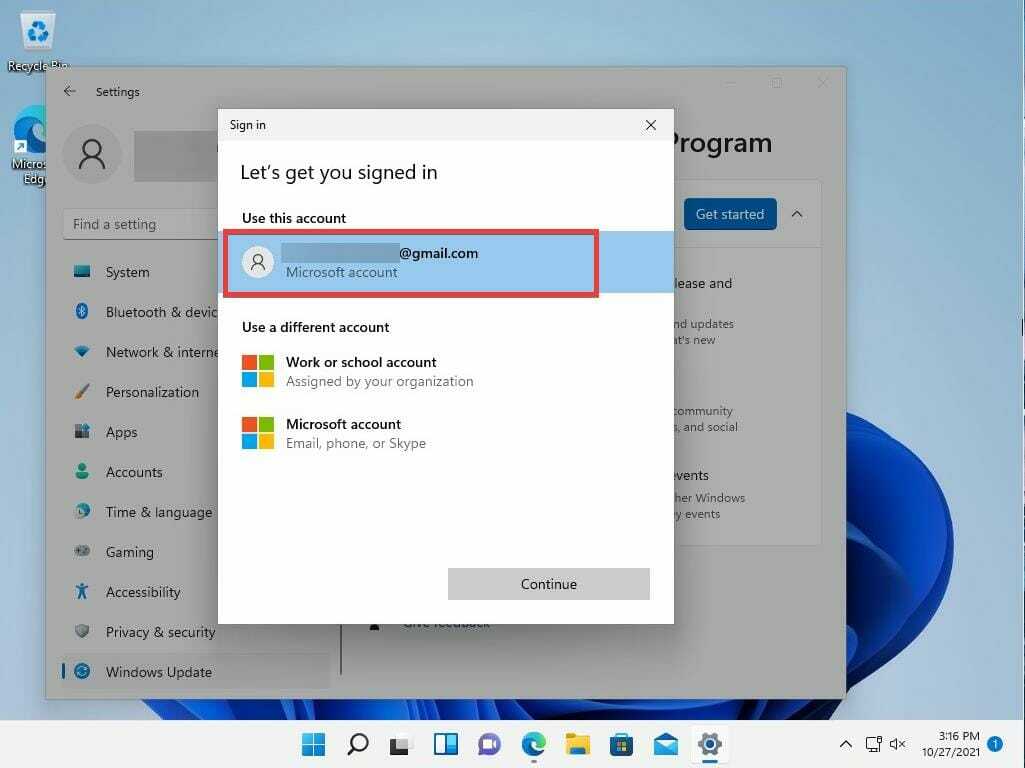
- Vyberte Beta kanál (odporúča sa).

- Skontrolujte zmluvy so zariadením a potom stlačte ďalej.

- Vyberte Reštartuj teraz tlačidlo na registráciu do beta kanála.
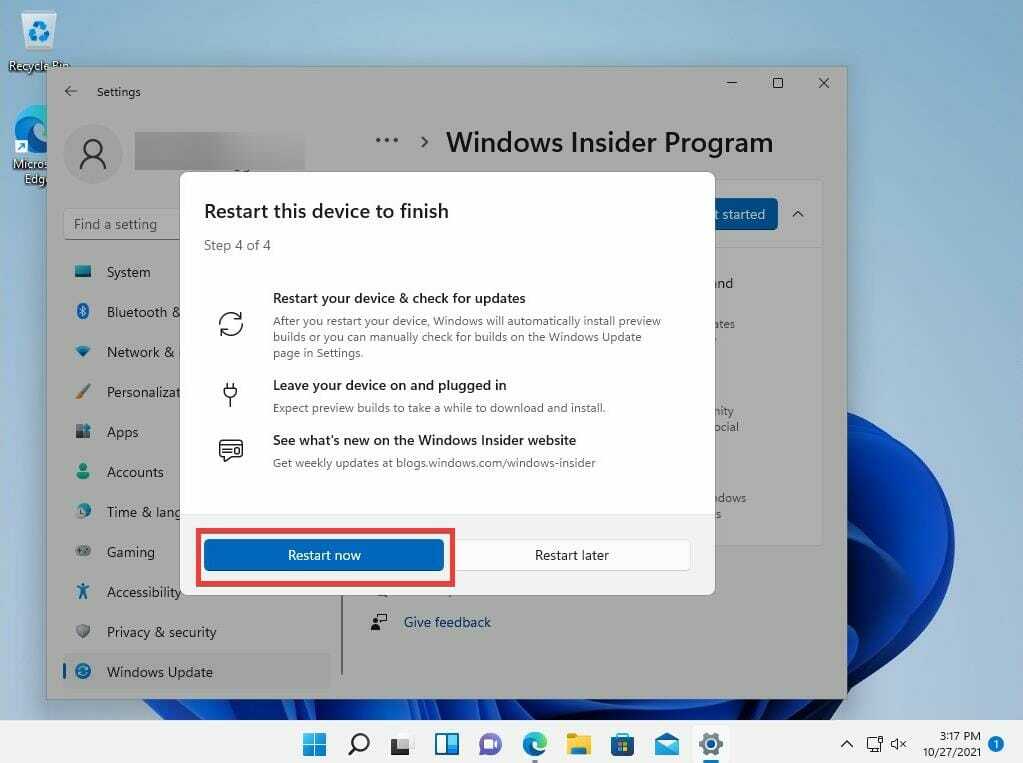
3. Stiahnite si najnovšiu verziu obchodu Microsoft Store
- Kliknite na Ikona Microsoft Store na spodnej lište otvorte aplikáciu.

- Klikni na Knižnica kartu v ľavom dolnom rohu.
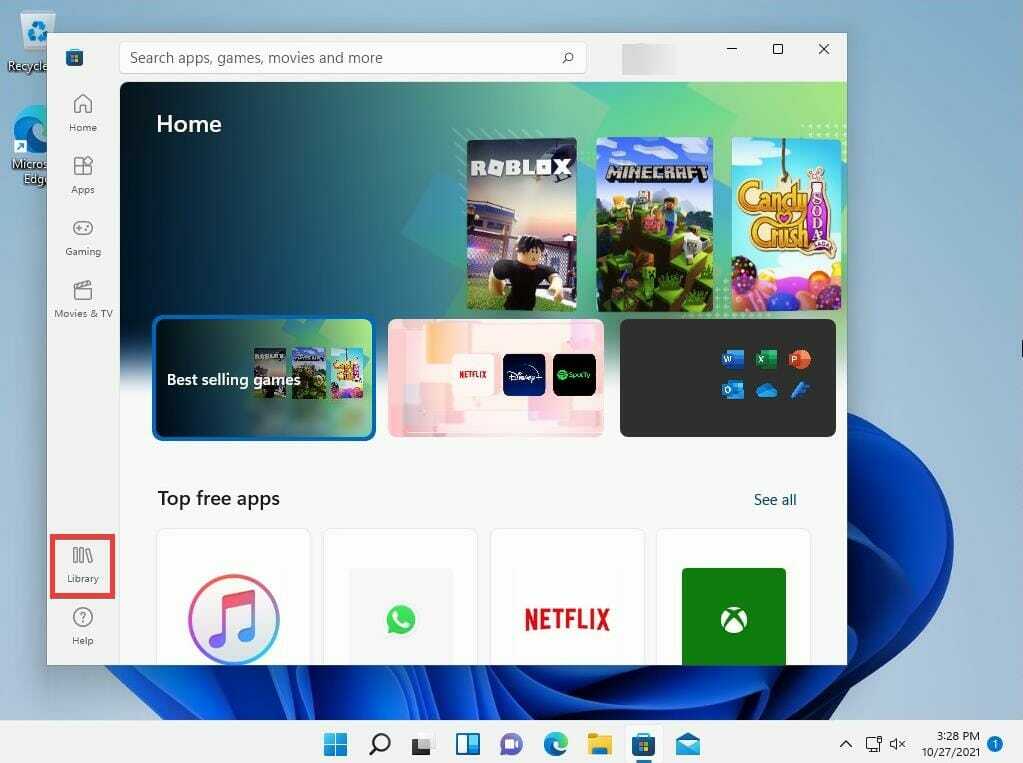
- Klikni na Získajte aktualizácie v hornej časti okna.

- Po aktualizácii kliknite na Profil v hornej časti okna a vyberte Nastavenia aplikácie.
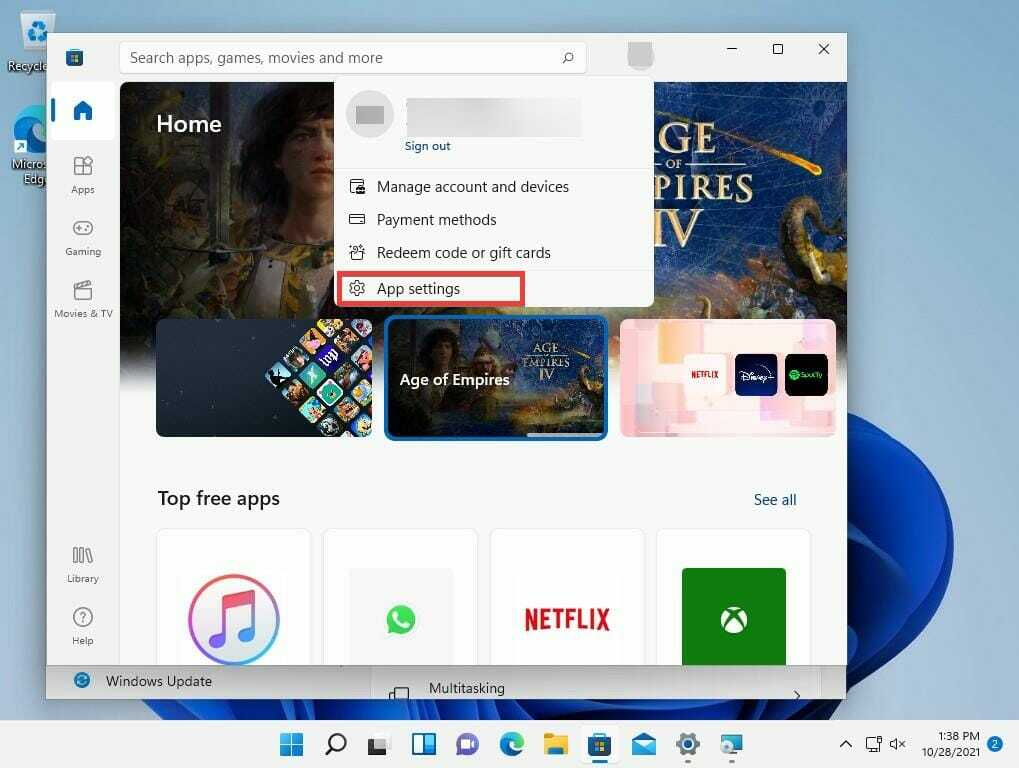
- Nájdite O tejto aplikácii v ľavom dolnom rohu a potvrďte, že verzia je rovnaká alebo vyššia ako 22110.1402.6.0.
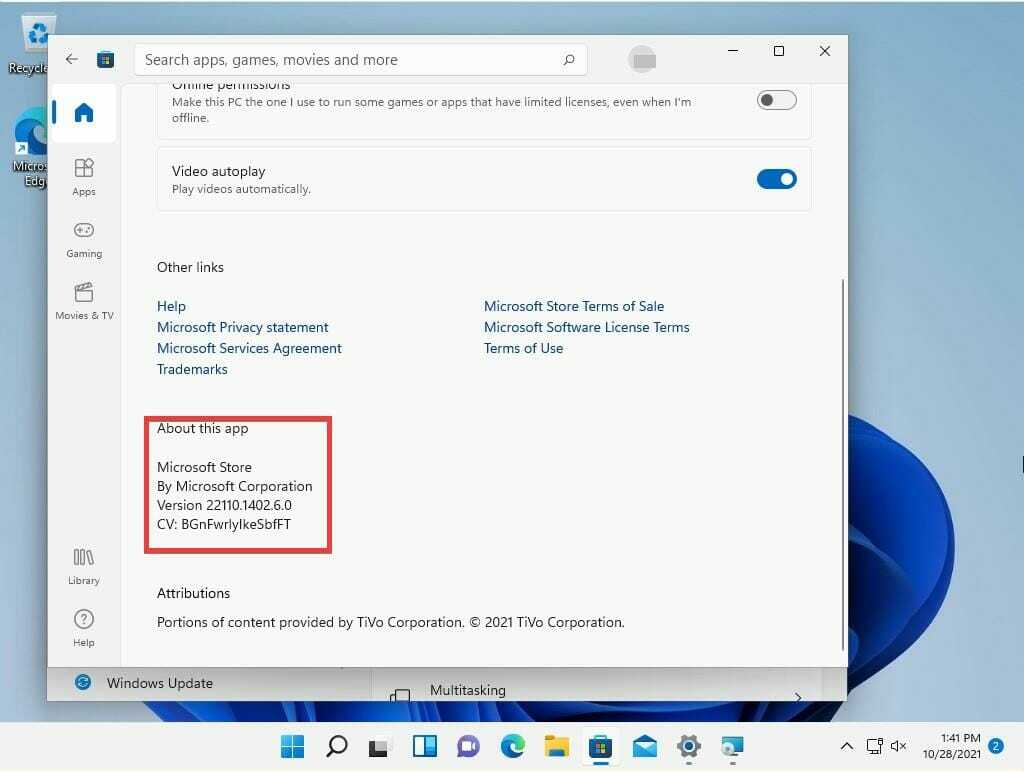
4. Nainštalujte podsystém Windows pre Android
- V obchode Microsoft Store zadajte Amazon Appstore v spodnom paneli vyhľadávania a otvorte prvú aplikáciu, ktorú vidíte.

- Kliknite na Inštalácia tlačidlo.

- Kliknite Nastaviť keď sa objaví malé okno.
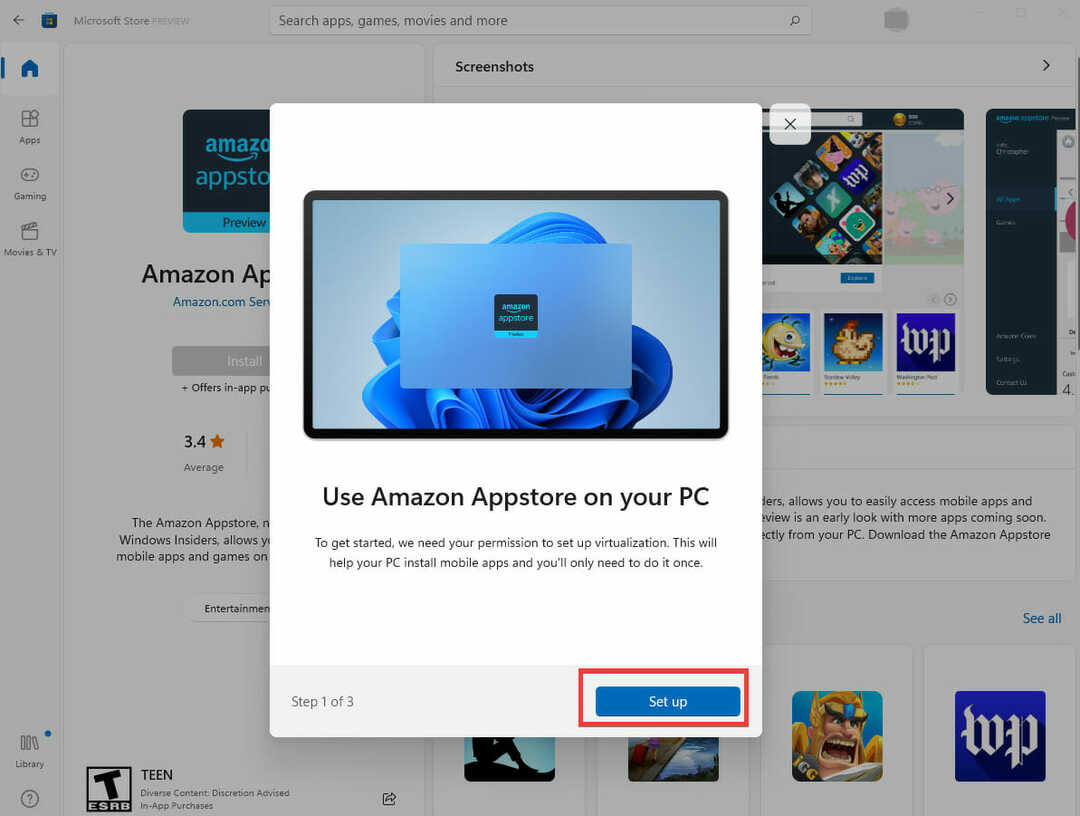
- Kliknite na Stiahnuť ▼ tlačidlo v ďalšom okne.

- Kliknite na Ďalšie po dokončení.
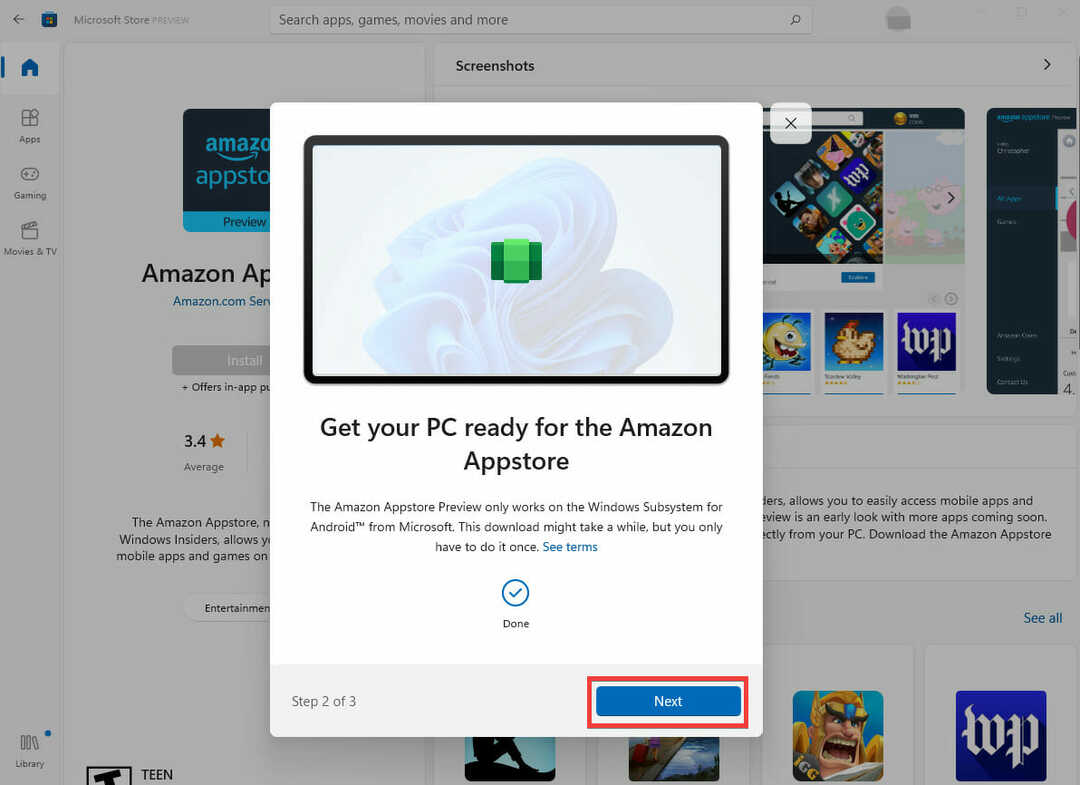
- Kliknite na Reštart tlačidlo na dokončenie nastavenia.
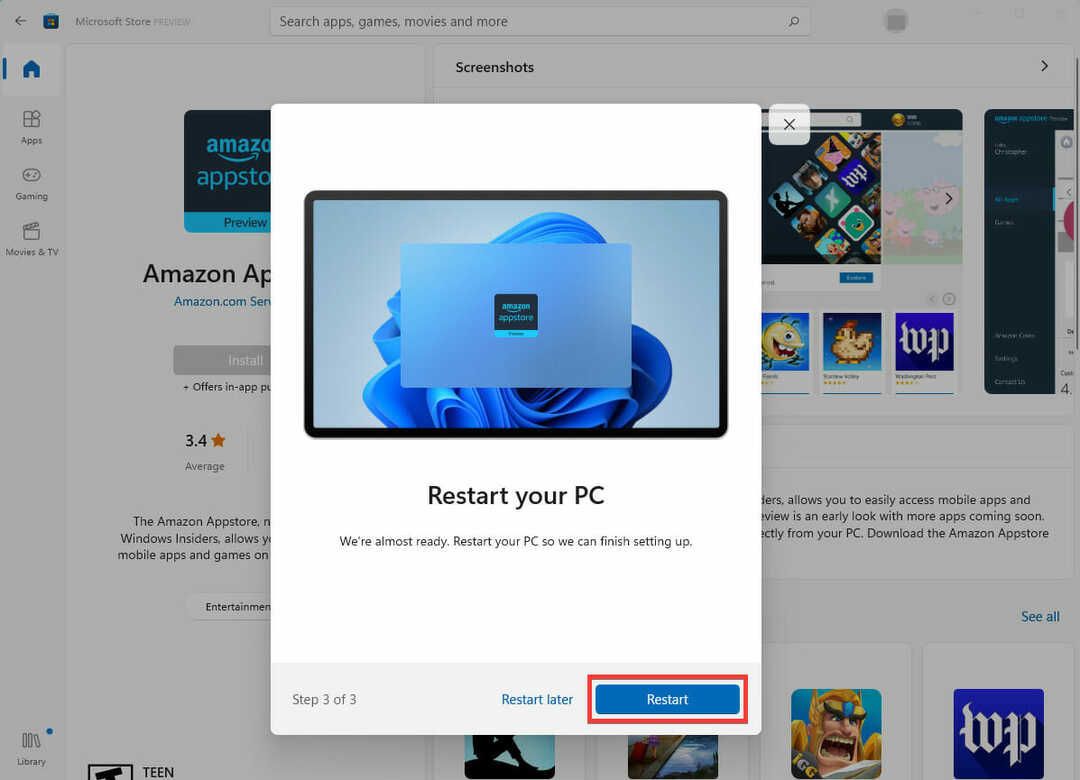
Potom ste konečne pripravení nainštalovať hry pre Android do počítača so systémom Windows 11.
5. Nainštalujte hry pre Android
- Kliknite na ikona lupy v spodnej časti otvorte ponuku Štart.
- Na hornom paneli vyhľadávania vyhľadajte Amazon Appstore, ktorý ste práve stiahli. Celý názov je Windows Subsystem for Android with Amazon Appstore.
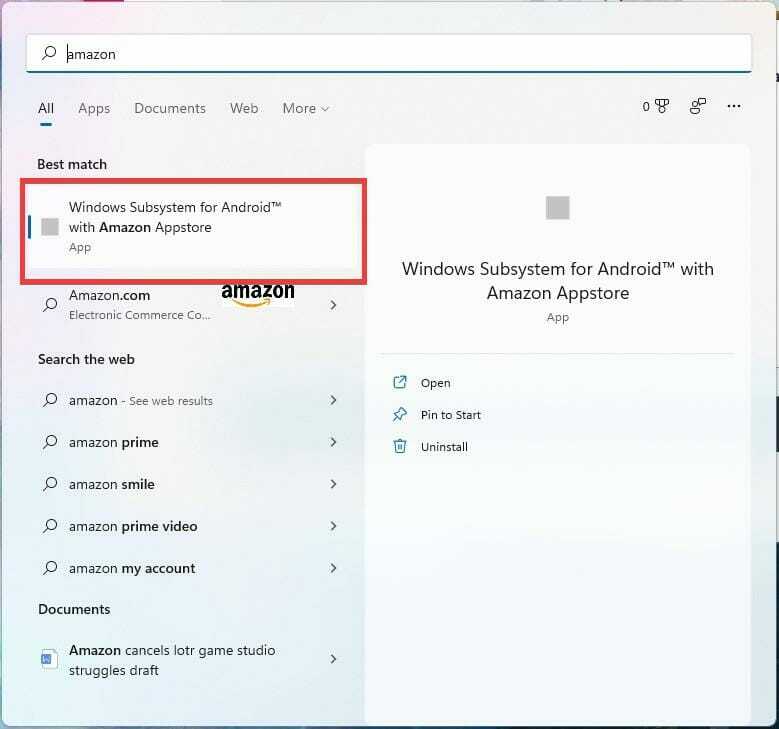
- V ďalšom okne kliknite na Prihlásiť sa tlačidlo.
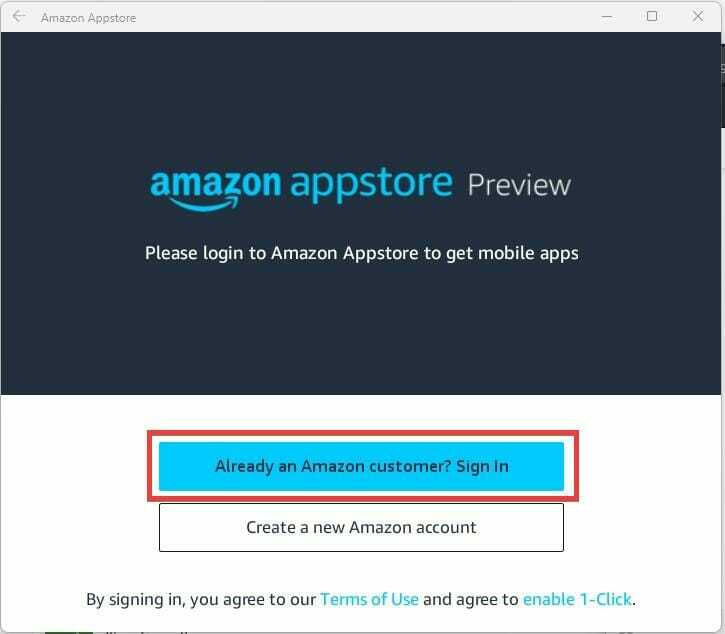
- Prihláste sa pomocou svojho účtu Amazon so sídlom v Spojených štátoch.

- Vyberte hru a kliknite na Získajte tlačidlo. V tomto príklade sťahujem farbu podľa čísel.
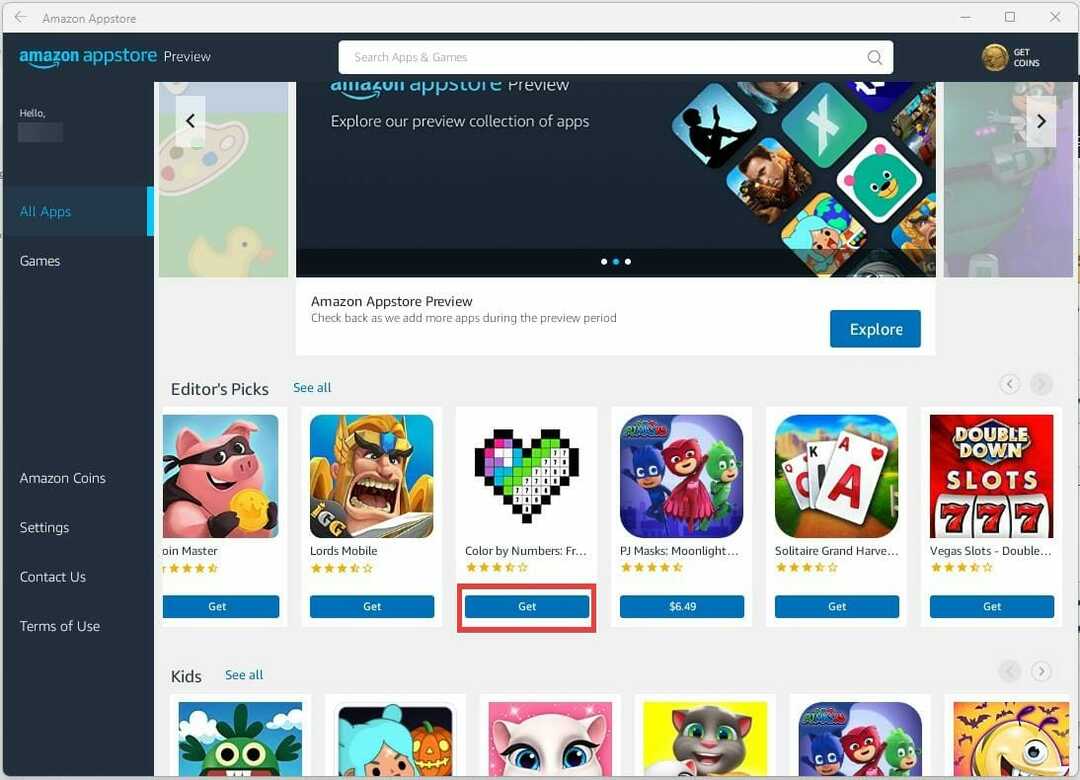
- Kliknite na Stiahnuť ▼ tlačidlo.

- Po dokončení sťahovania hry sa modrý pruh pod ňou zmení na „Otvoriť“. Kliknutím na tlačidlo Otvoriť spustíte hru.

- Zobrazí sa malé okno hry, ktorého veľkosť je možné zmeniť. Na hranie hry môžete použiť aj ústa a klávesnicu.
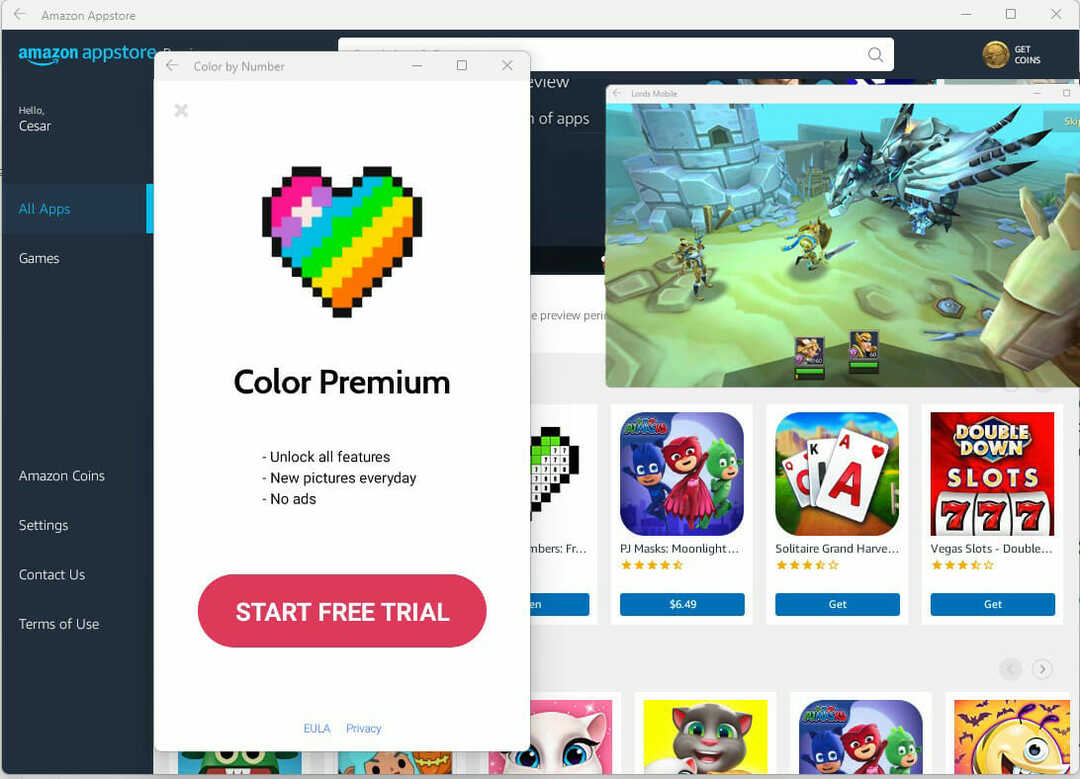
Po dokončení krokov môžete aplikáciu otvoriť z obchodu Amazon Appstore alebo ju nájsť v ponuke Štart.
6. Kúpte si hru pre Android
- Ak si chcete kúpiť hru, kliknutím na cenovku vyvolajte ponuku nákupu.
- Môžete si kúpiť buď s nastaveniami jedným kliknutím, alebo s Amazon Coins. Jedným kliknutím prevezmete peniaze priamo z peňaženky účtu Amazon, zatiaľ čo mince Amazon sú virtuálnou menou.

- Po zakúpení bude sťahovanie nejaký čas trvať.
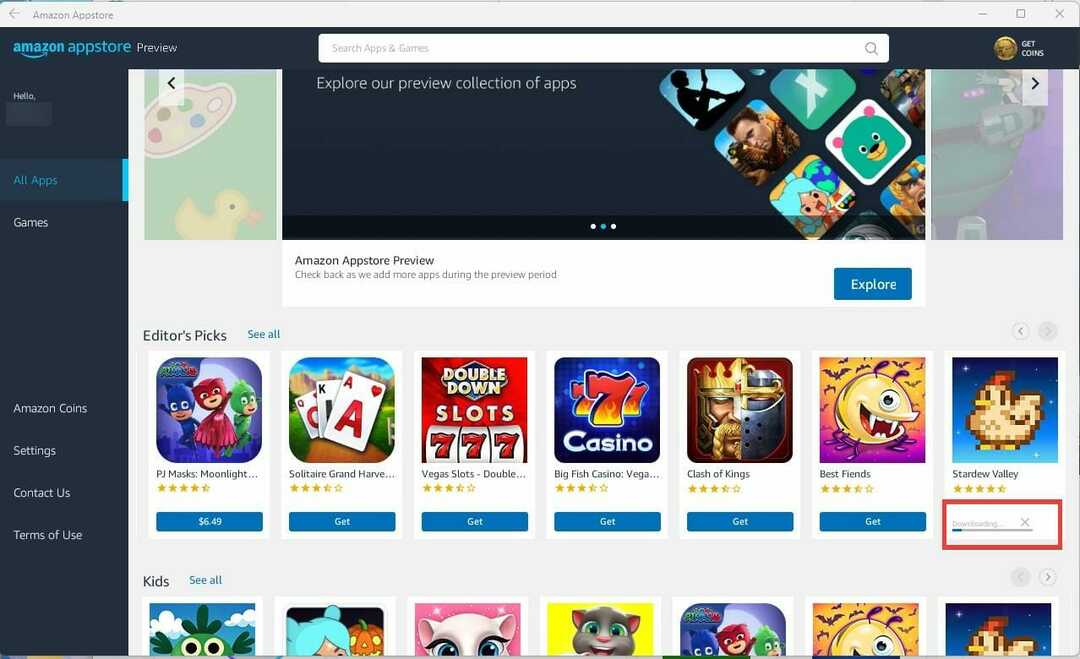
- Po dokončení sťahovania môžete hru otvoriť a hrať.
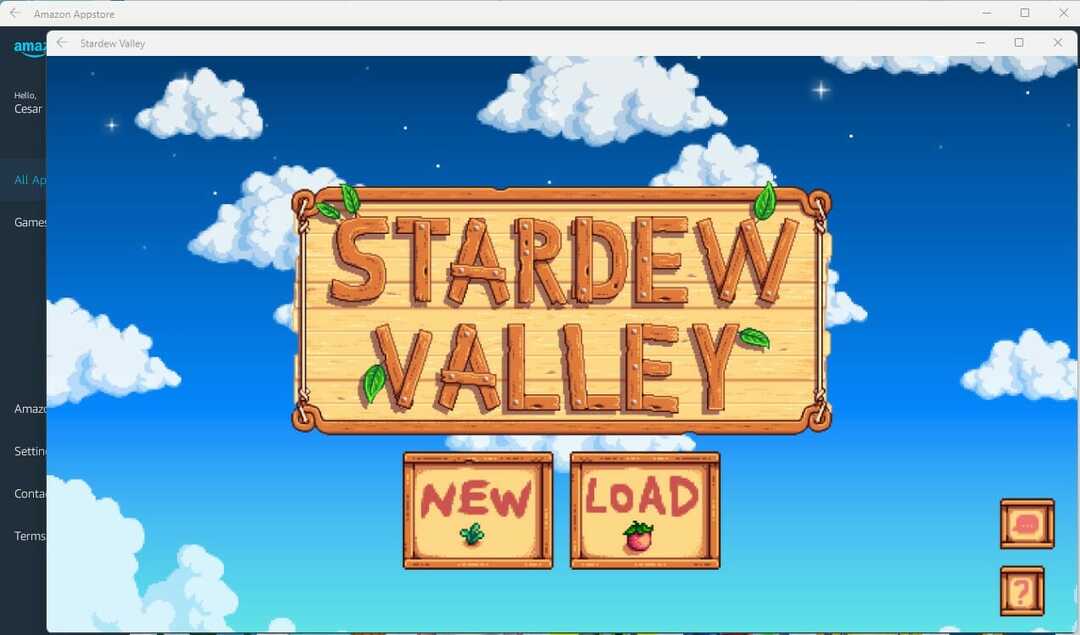
Čo môžem urobiť, ak nemám systémové požiadavky?
Ak váš počítač nespĺňa systémové požiadavky, môžete inovovať hardvér nainštalovaním jednotky SSD alebo aktualizáciou pamäte RAM. Existuje však toľko rôznych druhov SSD, že to môže byť ohromujúce, takže je dôležité urobiť si prieskum a zistite, ktoré sú najlepšie.
Ak sa vám podarí stiahnuť beta subsystém Windows pre Android, výber je pomerne malý. Ak pribudnú ďalšie, k dispozícii je len niekoľko hier, bez akýchkoľvek správ. Ale výber je celkom slušný ako má iné hry ako Minecraft a niektoré neherné aplikácie.
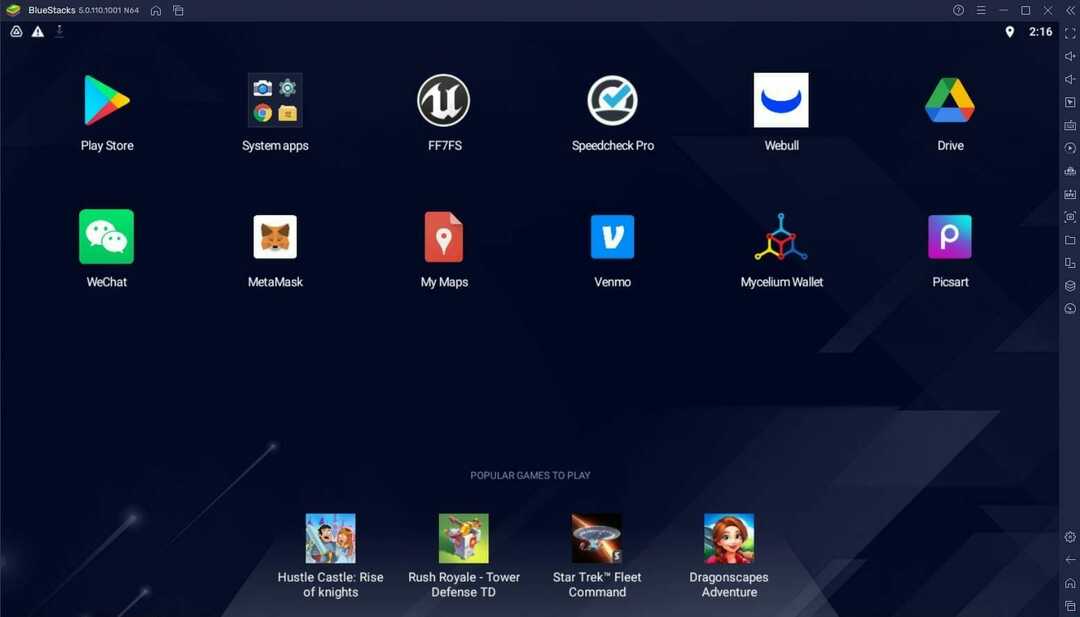
Ak si stále chcete vyskúšať aplikácie pre Android na počítači, existujú ďalšie možnosti. Existujú emulátory Androidu, ktoré umožňujú ľuďom používať aplikácie na počítačoch so systémom Windows 10 a 11, a najlepšie na tom je, že tie najlepšie sú zadarmo.
Neváhajte a zanechajte komentár nižšie, ak máte nejaké otázky týkajúce sa metód alebo problémov s funkciami systému Android. Zanechajte návrh na príručky, ktoré by ste chceli vidieť, alebo informácie o ďalších funkciách systému Windows 11.


